配置outlook收取QQ邮箱的邮件
1、首先我们需要登录到QQ邮箱中,配置POP3参数。
登录到我们的QQ邮箱,然后点 设置,如下图
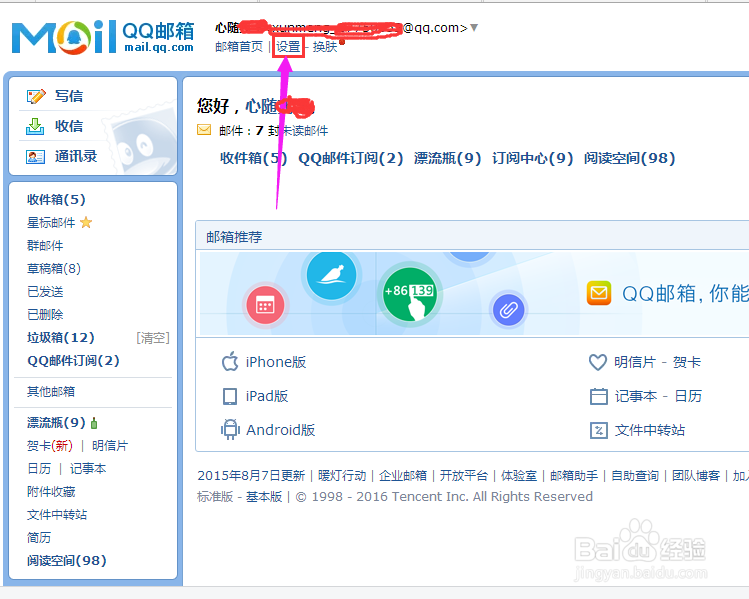
2、在 邮件设置中,切换到 帐号选项,如下图
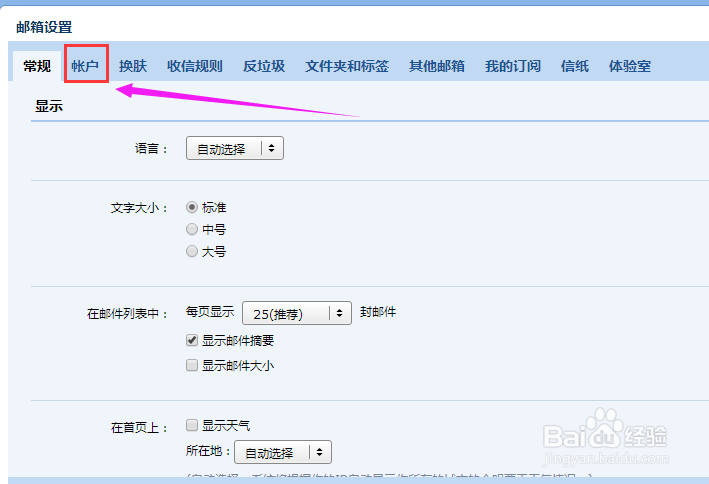
3、用鼠标拖动右边的滚动条向下,直到找到 POP3/IMAP/SMTP/Exchange/CardDAV/CalDAV服务
如下图所示
需要哪种类型收取信,就开启哪种类型。本教程以POP3为例,开启POP3.
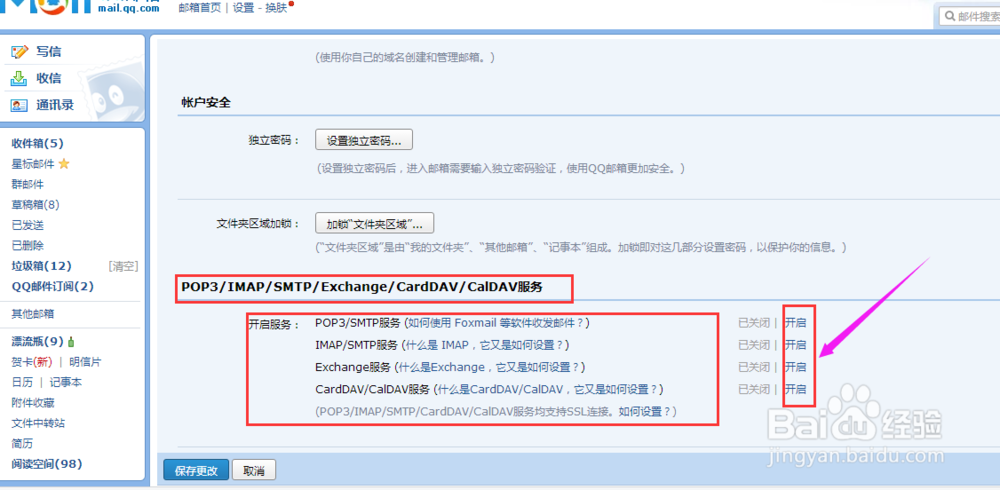
4、基于安全设置,QQ邮箱开启POP3服务,需要手机验证,按提示发短信验证
发了短信后,就可以点 我已发送确认。

5、在弹出来的窗口, 需要记下授权码,如下图所示,然后点 完成。
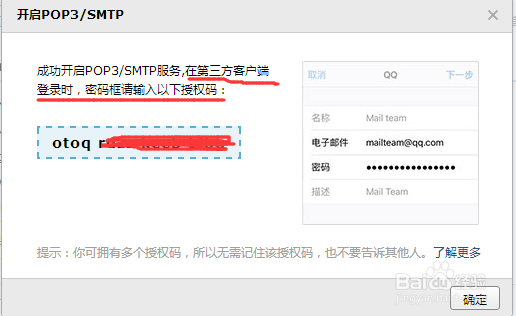
6、完成后,在QQ邮箱界面中,就可以看到我们的POP3已经开启了

7、打开outlook2003, 打开方法 开始--所有程序--office2003 中找到。

8、在创建outlook窗口中,点 下一步
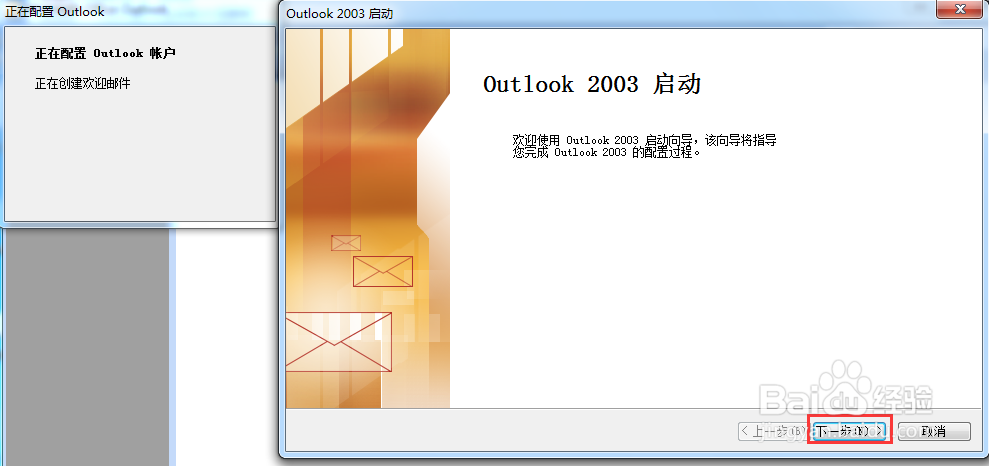
9、在配置电子邮件窗口中,直接点 下一步
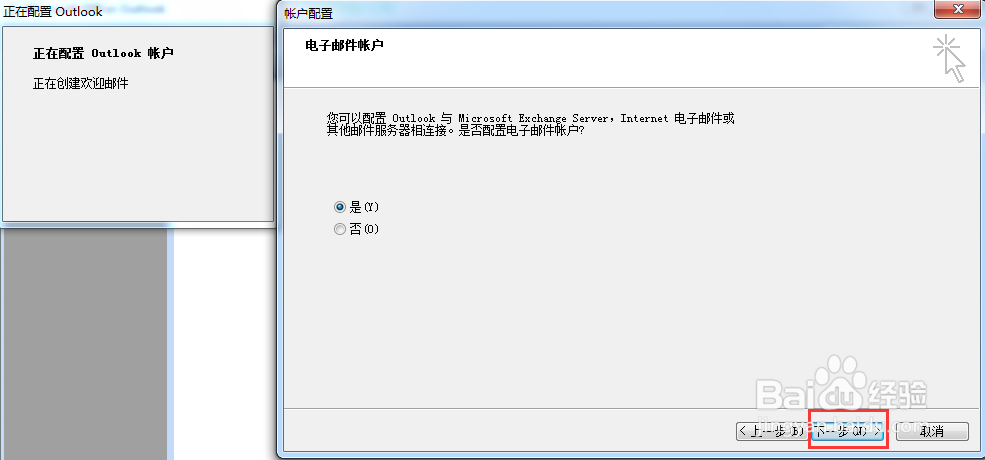
10、在服务器类型窗口,选中 POP3 或IMAP ,然后点 下一步
本教程以pop3为例,具体的类型,需要与邮件服务器相同,如服务器的类型为IMAP,则outlook需要配置成IMAP。

11、在POP3配置窗口中,如下图所示填写
其中,电子邮件地址: 为你的邮件地址
用户名: 为你的QQ登录帐号
密码: POP3授权密码,非QQ登录密码
POP3: pop.qq.com
SMTP: smtp.qq.com
然后点 其他设置
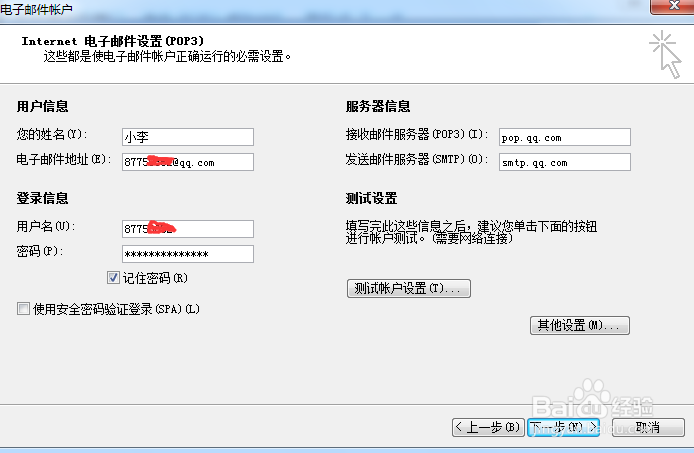

12、在其他设置 窗口中,切换到 发送服务器 选项,勾选 我的发送服务器(SMTP)要求验证(0) 和 使用与接收邮件服务器相同的设置(U)。
点 确定

13、重复11步,再点击 其他选项
然后切换到 高级 选项。
勾选 此服务器要求加密连接(SSL)(E) 此服务器要求加密(SSL)(C)接收服务器(POP3)的端口号应该为 995
发送服务器(SMTP)的端口号应为 465
如果需要在服务器上保留副本,可以勾选此项
然后点 确定
再点 下一步
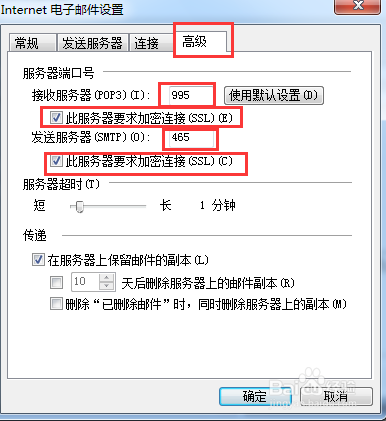
14、上述配置完成后,自动返回POP3 配置界面。
我们点击一下 测试帐号设置

15、在帐号测试窗口中,如下图所示,全部通过。如有一项未通过,可能会影响帐号登录,邮件收发,请按教程操作几遍即可。

16、至此,outlook配置完成,点 完成 后,自动启动outlook

17、我们来发封邮件来试试。

18、然后我们可以通过 发件箱来查看 邮件是否发送成功

19、看到了发件记录,证明发件成功。
至此,outlook 收发信配置完成。可以正常使用outlook 收发信了。